Am Apple iPhone könnt ihr die Erinnerungen App nutzen, um euch unter bestimmten, voreingestellten Gegebenheiten an Dinge erinnern zu lassen. Zum Beispiel könnt ihr die einzelnen Benachrichtigungen für ein bestimmtes Datum und sogar für eine genaue Uhrzeit festlegen. Auch Orte lassen sich festlegen – aber nicht nur, um sie mit Datum und Uhrzeit zu koppeln, sondern auch, um Erinnerungen bei der Ankunft oder beim Verlassen auszugeben. So könnt ihr fürs Verlassen der Arbeit die Erinnerung „Einkaufen gehen“ festlegen oder für die Ankunft in der Wohnung „Kontakt xyz anrufen“ einstellen, um nichts mehr zu vergessen. Hier zeige ich euch, wie das funktioniert.
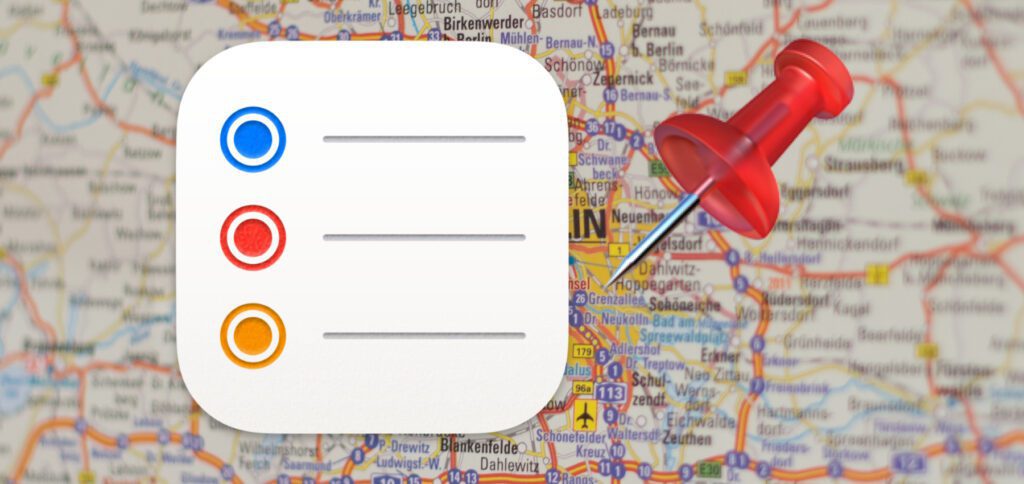
Kapitel in diesem Beitrag:
iPhone-Erinnerung bei Ankunft oder Verlassen anzeigen lassen
Das Einstellen von Erinnerungen für die Ankunft an einem bestimmten Ort oder das Verlassen eines Bereichs ist eigentlich ziemlich einfach. Und wenn man die Einstellungen einmal vorgenommen hat, dann geht das auch bei einem neuerlichen Einrichten leicht von der Hand. Um eine iPhone-Erinnerung ortsabhängig einzurichten, arbeitet ihr einfach diese Schritt-für-Schritt-Anleitung ab:
- Wählt eine Liste aus (oder legt eine an, um sie auszuwählen)
- Legt eine neue Erinnerung in der Liste an und gebt ihr einen Titel
- Tippt auf das eingekreiste „i“ rechts neben der neuen Erinnerung
- Aktiviert nun den „Ort“-Regler und wählt darunter den Ort oder eine Adresse aus
- Tippt dann darunter auf das eingekreiste „i“
- Anschließend könnt ihr nochmals einen Ort auswählen oder eine Adresse suchen
- Habt ihr einen Ort festgelegt, dann wird unten eine Karte angezeigt
- Wählt über der Karte „Ankunft“ oder „Beim Verlassen“ aus
- Mit dem Punkt an dem blauen Kreis auf der Karte könnt ihr den Radius vergrößern und verkleinern
- Tippt ihr oben links auf „Details“ und den Pfeil zurück, gelangt ihr zurück zur Liste mit der Erinnerung, die nun den eingestellten Vermerk aufzeigt
Die Adressen und Karten werden bei der Verwendung natürlich ganz normal angezeigt. Ich habe sie auf den Screenshots nur der Privatsphäre wegen verpixelt. Wie ihr sehen könnt, lassen sich „Ankunft“ oder „Beim Verlassen“ über der Karte auswählen. Entsprechend wird der Kreis um ein blau eingefärbtes Areal gezogen (Ankunft in der eingefärbten Region) oder das Areal um den Kreis herum blau eingefärbt (Verlassen des Ortes und Eintreten in die eingefärbte Region).
Der Erinnerungen App erlauben, den Standort abzurufen
Natürlich funktioniert das Ganze nur, wenn die Erinnerungen App auf dem iPhone den aktuellen Standort kennt. Ob das der Fall ist, könnt ihr in den Einstellungen eures Apple-Smartphones einsehen. Um den Ortungsdienst für die Erinnerungen einzuschalten, geht ihr folgendermaßen vor:
- Öffnet die Einstellungen an eurem Apple iPhone
- Wählt aus der Liste Datenschutz & Sicherheit aus
- Dort tippt ihr dann Ortungsdienste an
- Aktiviert die Ortungsdienste und tippt in der App-Liste Erinnerungen an
- Tippt einen Punkt unter „Nie“ an (je nach Präferenz) und aktiviert den „Genauer Standort“-Regler
Nun kann die Erinnerungen App auf euren Standort zugreifen. Durch die Aktivierung von „Genauer Standort“ wird zudem die Ankunft oder das Verlassen eines festgelegten Ortes registriert. Damit erscheint die Erinnerung zum richtigen Zeitpunkt und nicht zu früh bzw. zu spät. Habt ihr noch Anmerkungen zum Thema oder einen Tipp für die Verwendung von ortsabhängigen Erinnerungen am Apple iPhone? Dann lasst gern einen Kommentar da!
Meine Tipps & Tricks rund um Technik & Apple
Ähnliche Beiträge
Johannes hat nach dem Abitur eine Ausbildung zum Wirtschaftsassistenten in der Fachrichtung Fremdsprachen absolviert. Danach hat er sich aber für das Recherchieren und Schreiben entschieden, woraus seine Selbstständigkeit hervorging. Seit mehreren Jahren arbeitet er nun u. a. für Sir Apfelot. Seine Artikel beinhalten Produktvorstellungen, News, Anleitungen, Videospiele, Konsolen und einiges mehr. Apple Keynotes verfolgt er live per Stream.

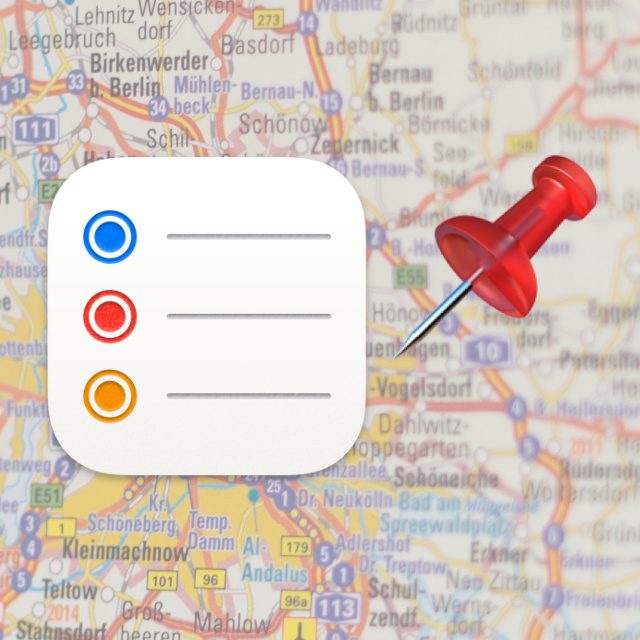

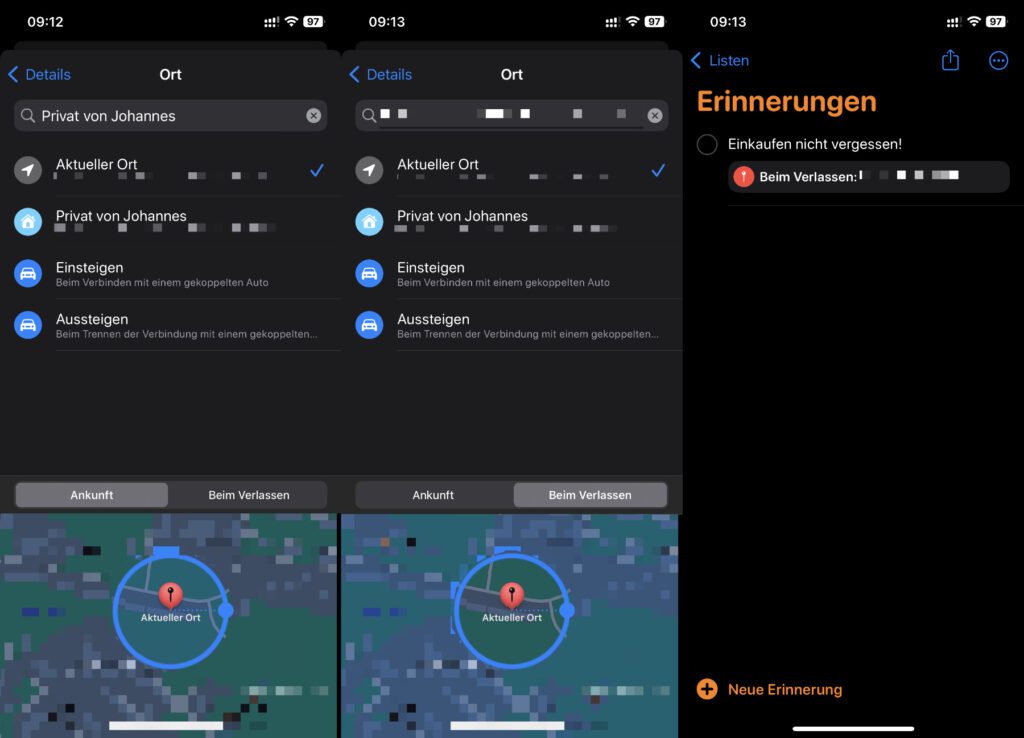








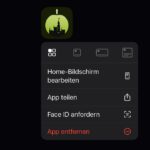
Danke für die Infos. Ja, manchmal wünscht man sowas. Aber dann vergisst man es wieder, was so die Geräte alles können.
Theor. müsste das doch auch mit anderen Apps als Erinnerung funktionieren?
Hallo Lutz,
ich glaube, ich verstehe nicht so ganz, was du meinst. Willst du eine bestimmte App öffnen lassen, wenn du an einem Ort ankommst bzw. ihn verlässt?
Das kannst du über die Kurzbefehle lösen. In der Kurzbefehle App rufst du unten den mittleren Tab “Automation” auf, fügst über das Plus (+) oben rechts eine neue hinzu, wählst “Persönliche Automation erstellen” aus, und tippst dann auf “Ankunft” oder “Verlassen”. Nach Auswahl des Ortes (und ggf. eines Zeitraums) tippst du oben rechts auf “Weiter”. Dann kannst du “App öffnen” auswählen und im folgenden Feld vor “öffnen” auf das “App” tippen, um das gewünschte Programm auszusuchen. Im nächsten Fenster kannst du das Ganze überprüfen und speichern.
MfG
Johannes
Hallo Johannes,
bei mir ist iOS 17.4 drauf und die Möglichkeit, einen Ort auszuwählen fehlt komplett. Es gibt nur Datum und Zeit… Ie Datenschutzeinstellung sind OK, habe auch alles schon mal de- und wieder aktiviert. Hast Du eine Idee?
Gruß Christoph
Hallo Christoph,
warum der Ort als Auslöser fehlt, kann ich dir leider nicht sagen. Eigentlich sollte es neben Datum und Uhrzeit auch den Ort sowie andere Auslöser geben. Ich werd aber mal schauen, ob ich was dazu finde – vielleicht ist es ein Bug, der sich nur auf bestimmte Art lösen lässt.
Kannst du mir noch verraten, welches iPhone du nutzt? Dann lässt sich da gezielter nachforschen.
MfG
Johannes
Moin Johannes,
ich nutze ein iPhone 12
Mini. Habe schon wie verrückt gegoogelt, aber leider ohne Fundstelle :). Würde mich daher sehr freuen, wenn Du erfolgreicher wärst…
VG Christoph